最后
由于篇幅限制,pdf文档的详解资料太全面,细节内容实在太多啦,所以只把部分知识点截图出来粗略的介绍,每个小节点里面都有更细化的内容!
开源分享:【大厂前端面试题解析+核心总结学习笔记+真实项目实战+最新讲解视频】


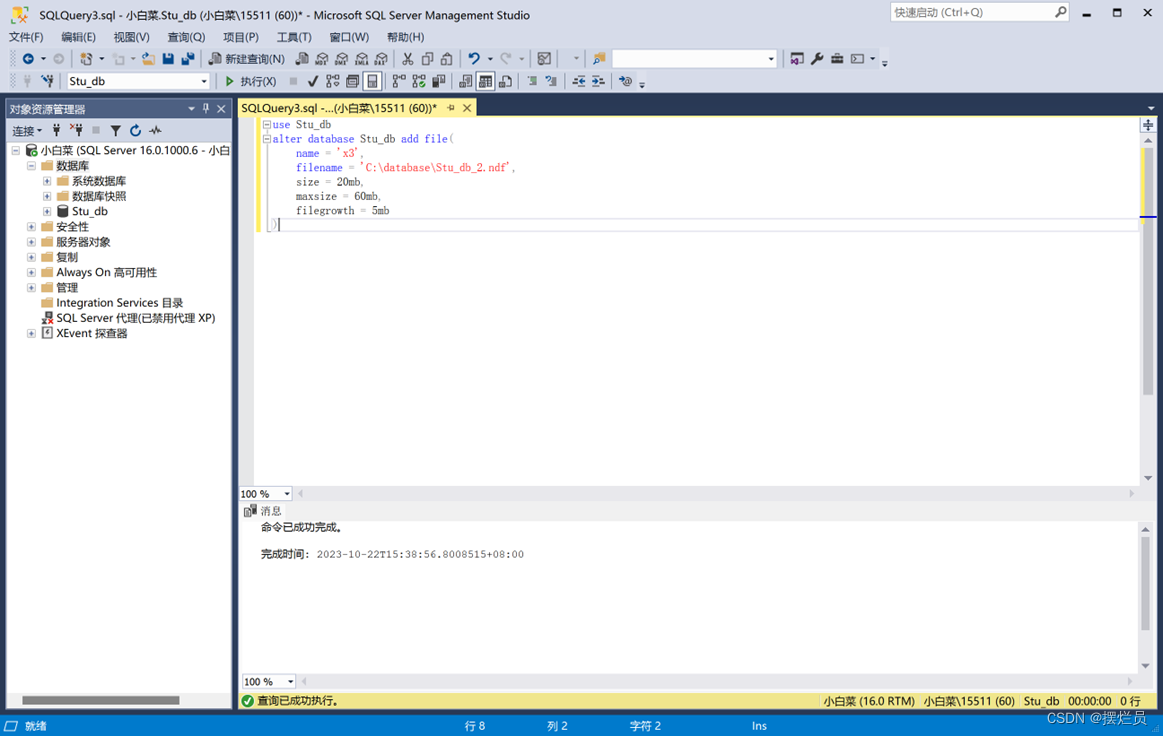
use Stu_db
alter database Stu_db add file(
name = 'x3',
filename = 'C:database\Stu_db_2.ndf',
size = 20mb,
maxsize = 60mb,
filegrowth = 5mb
)
修改日志文件大小
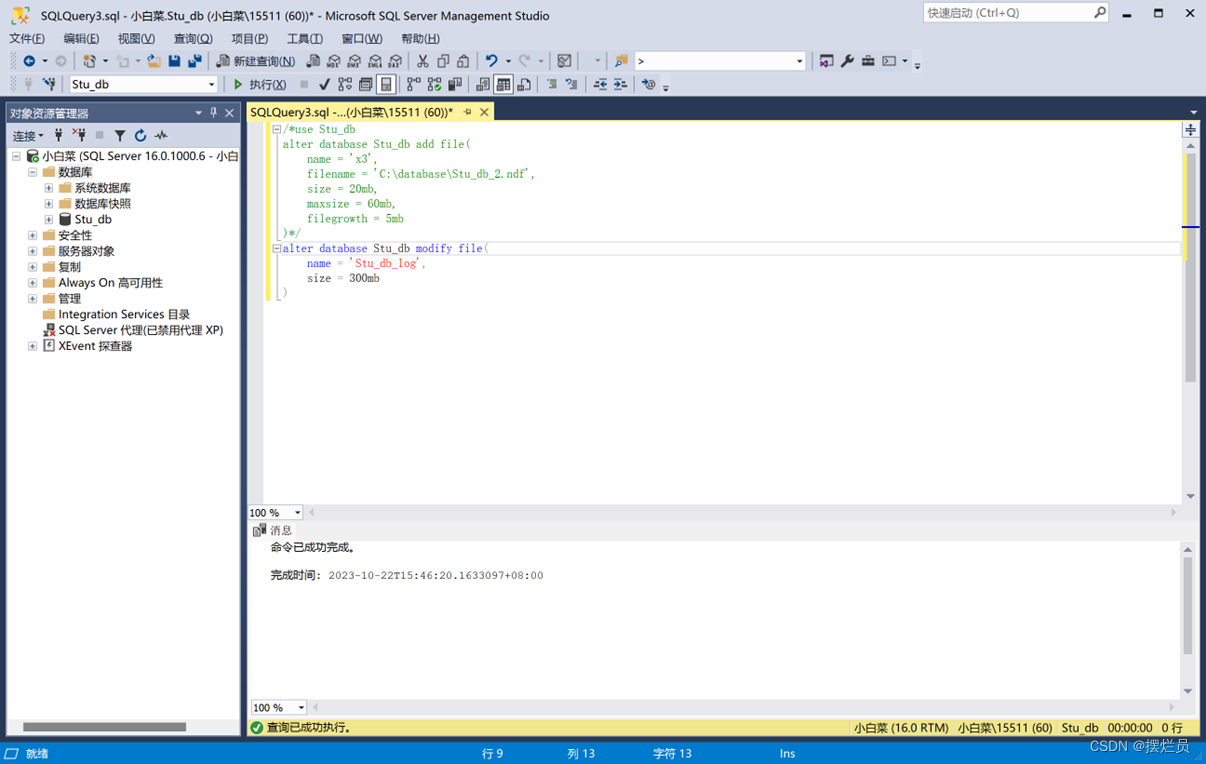
alter database Stu_db modify file(
name = 'Stu_db_log',
size = 300mb
)
**2.**数据库表初步设计及实现
2.1 根据3.1的二维表,在数据服务器上用Transact-SQL语句创建相关的表。至少包含以下3个表以及合理的相关属性:学生表(至少含8个属性),班级表(至少含6个属性)和宿舍表(至少含5个属性)。三个表中属性的数据类型,包含数字型(整型和浮点型),字符串性(可变和不可变),日期型,货币等不同数据类型。

create table Student(
SID varchar(12) primary key,
sname varchar(50) not null,
sclass varchar(12),
sex char(2)check(sex in('男','女')),
age int,
Sdorm varchar(50),
tnum varchar(20) not null,
professional varchar(50)
);
create table Class(
CID varchar(12) primary key,
cname varchar(50) not null,
num tinyint,
professional varchar(50),
Cnum char(10) not null,
Counselor char(8) not null,
);
create table Dorm(
DID varchar(50) primary key,
Dname varchar(50) not null,
Dnum tinyint not null check(Dnum >= 0 and Dnum <= 8),
money int,
number tinyint not null check(number >= 0 and number <= 8)
);
2.2 考虑表相互间的约束条件和本身字段的约束条件,并实现。
学生与班级表 应当增加外键。

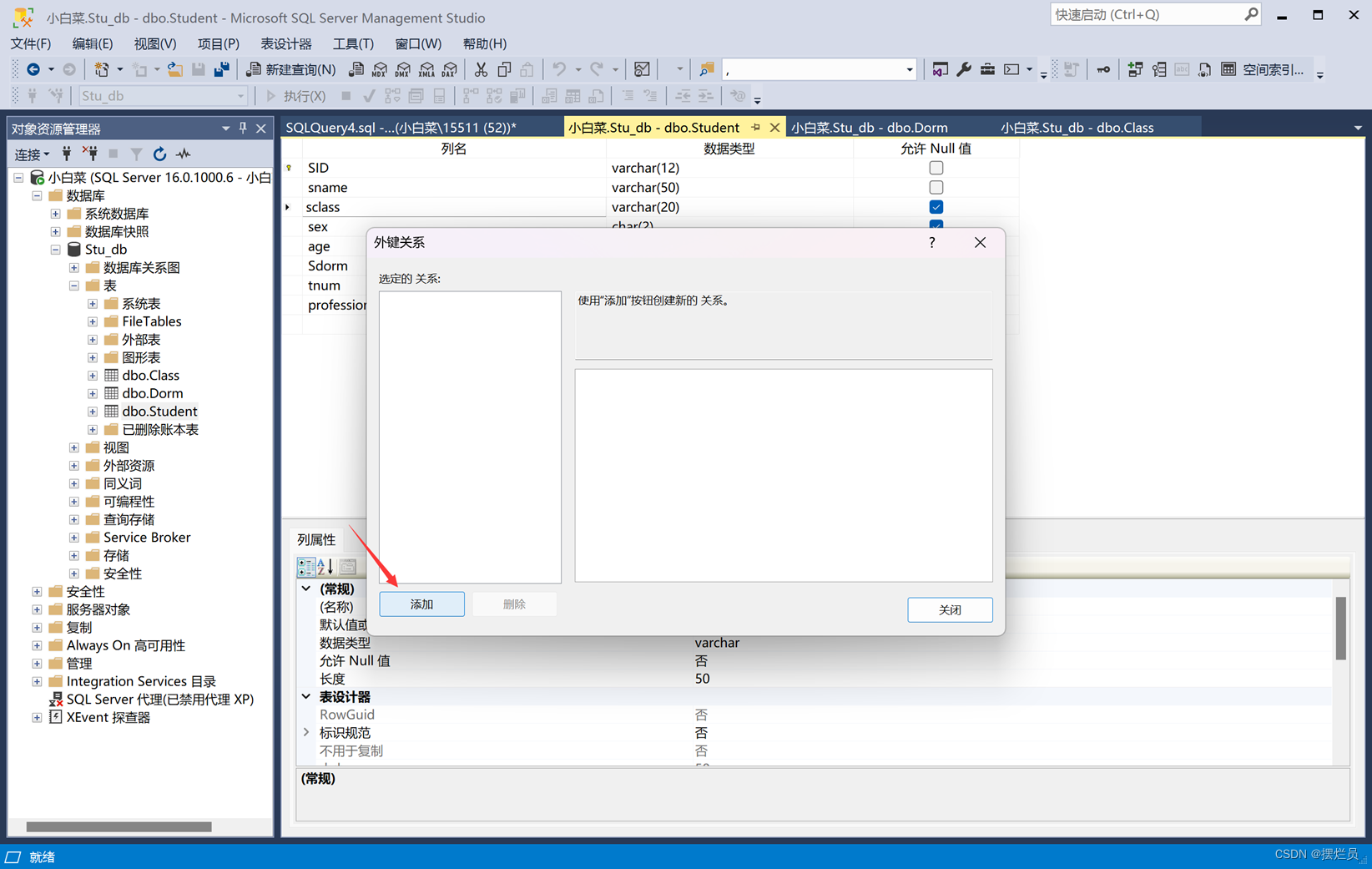
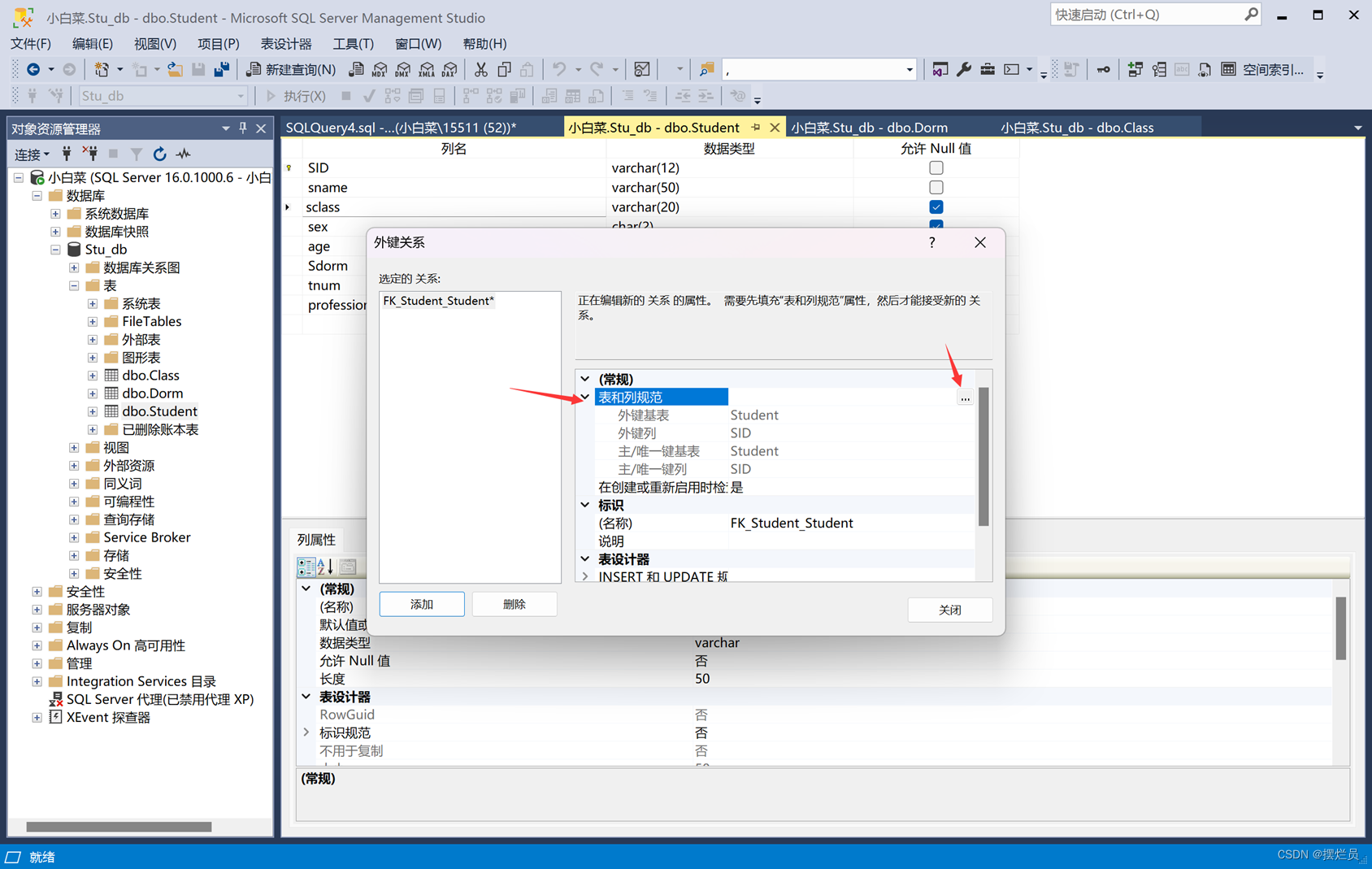
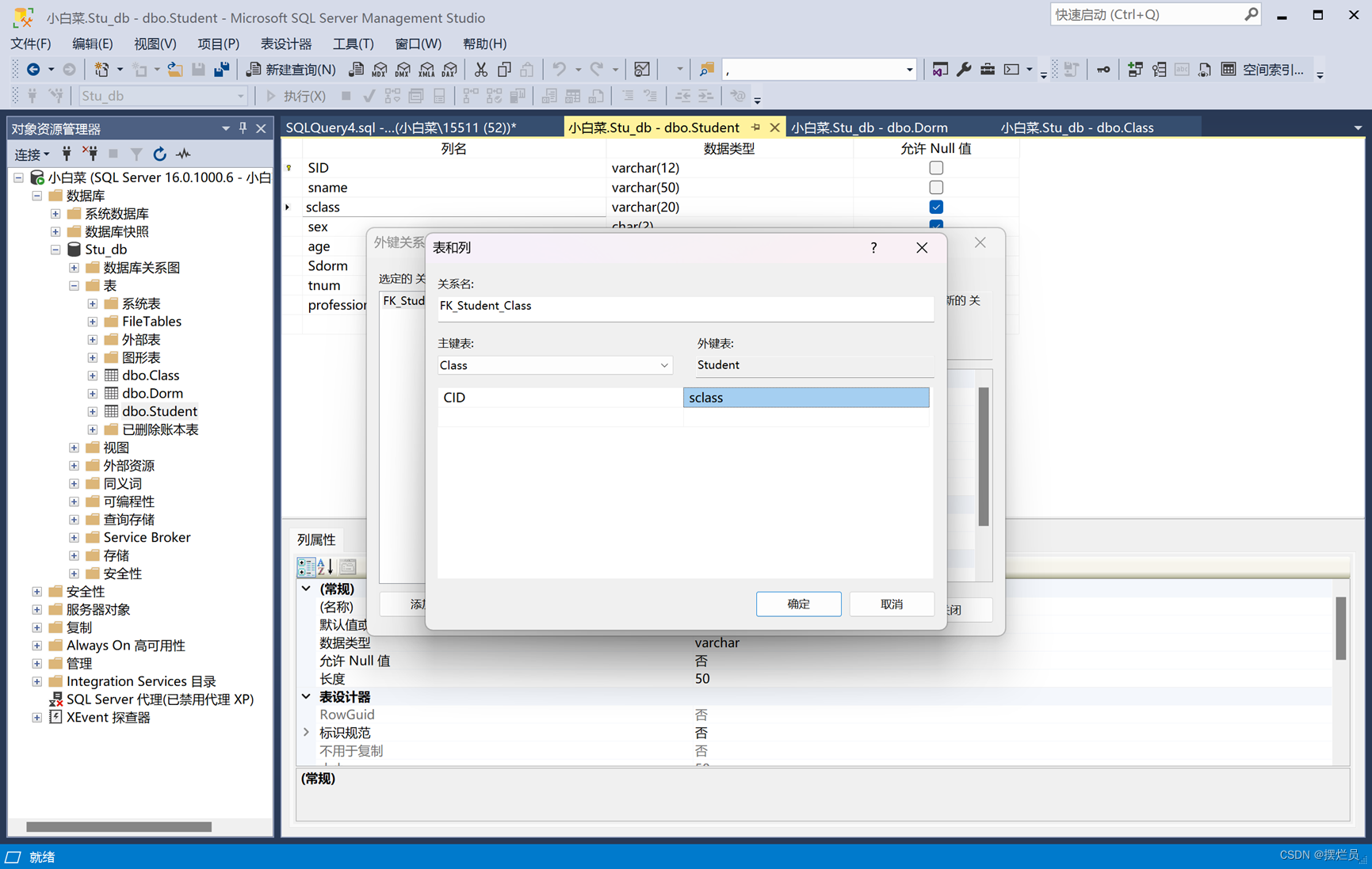
同理,学生和宿舍也通过外键来约束。
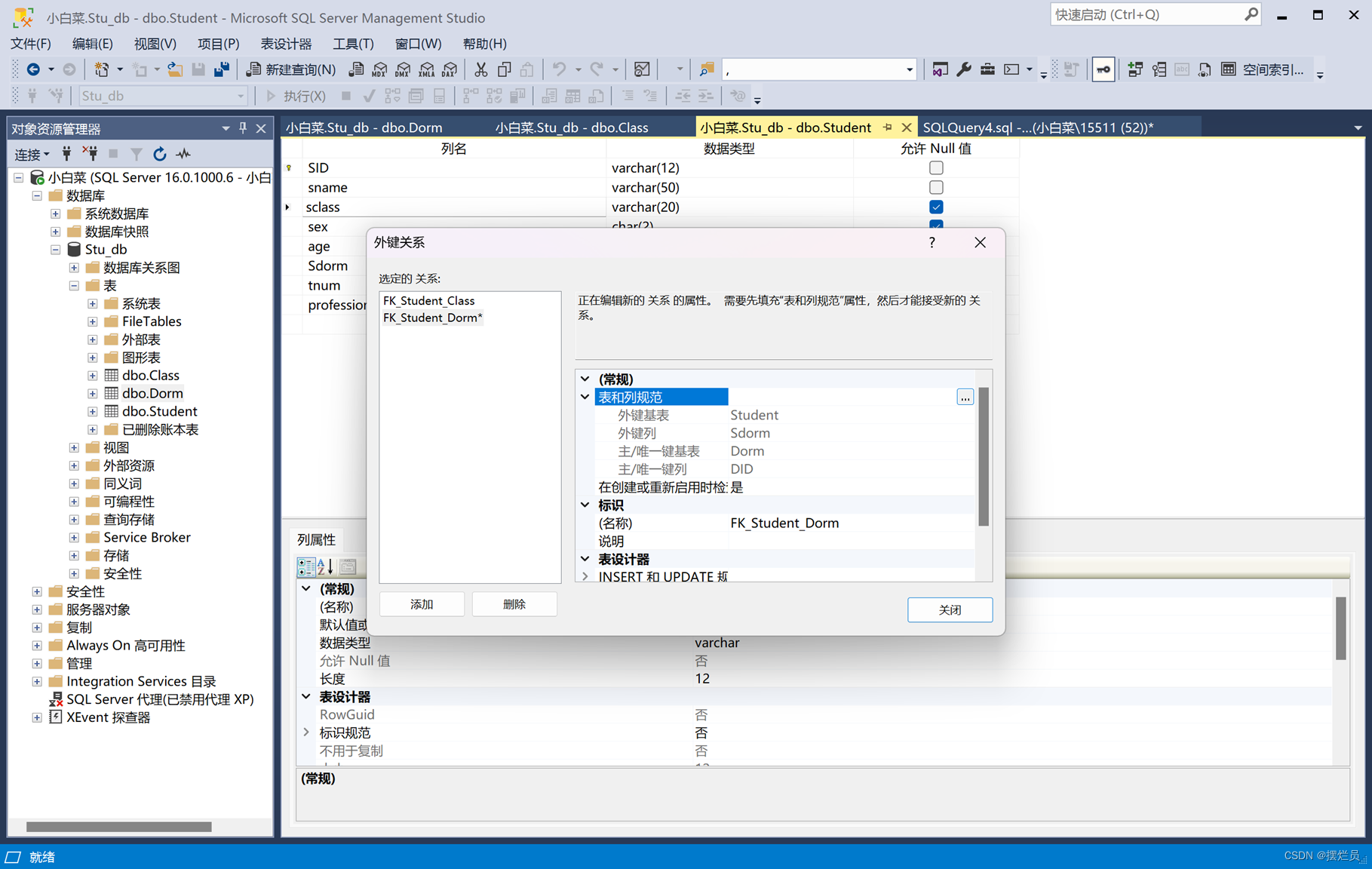
2.3 设计某种情景,要修改和删除表里面的约束条件,并实现。
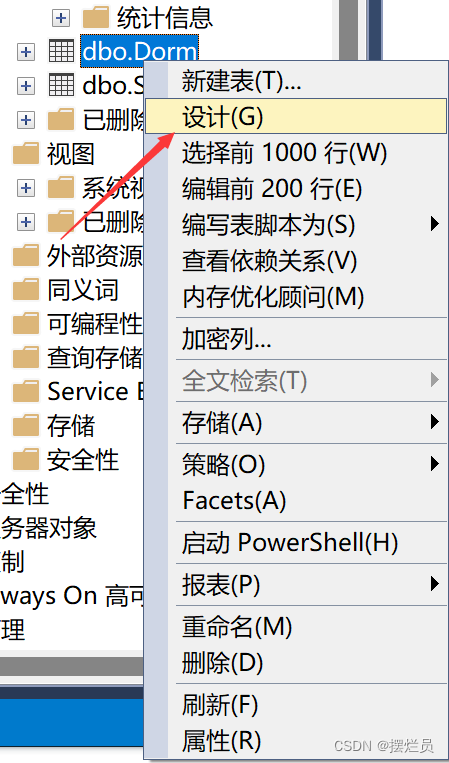
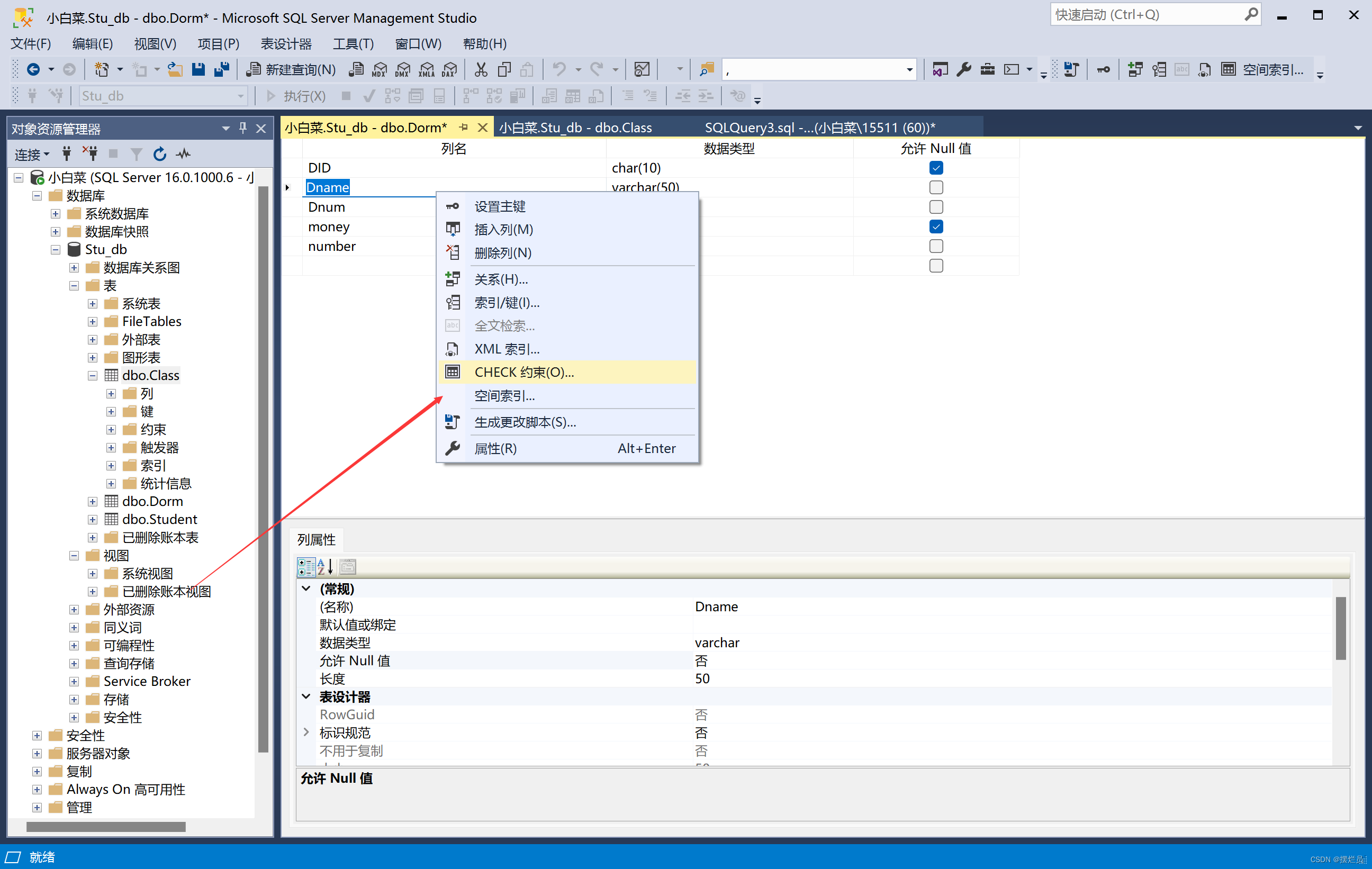
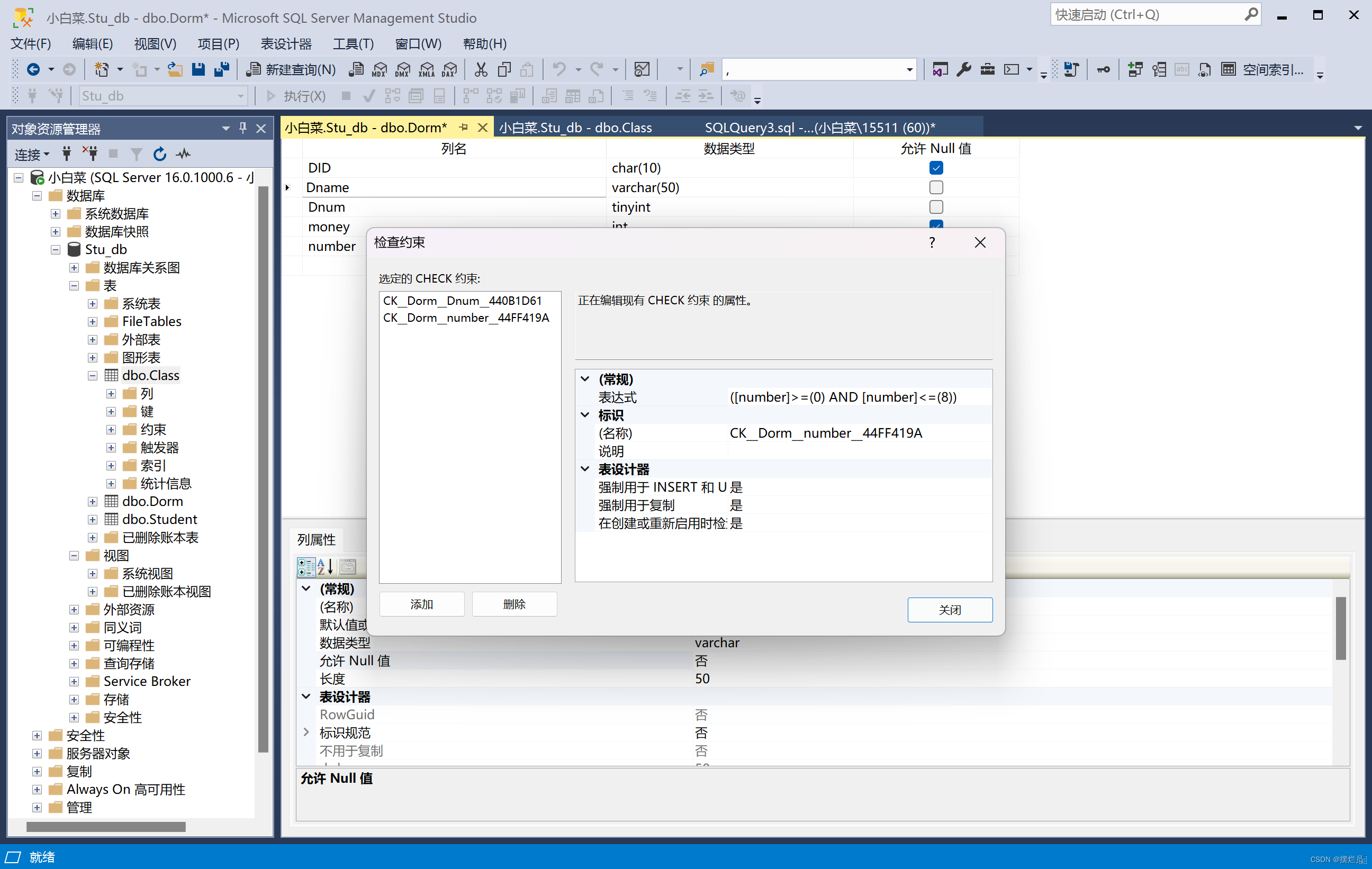
2.4 三个表中,任选其中一个表,根据某种业务逻辑,创建索引。

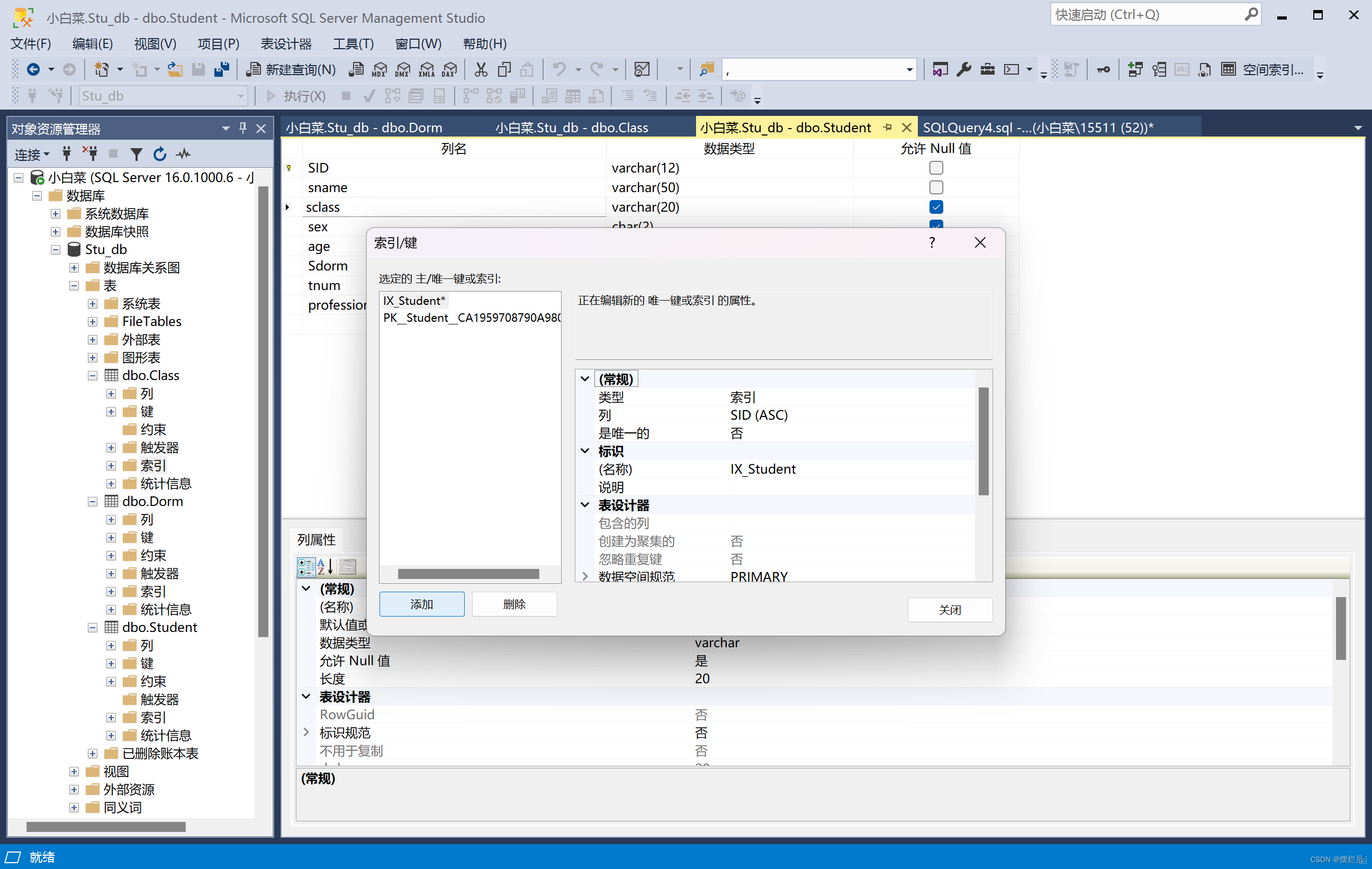
2.5 使用SQL Server Management Studio,每个表至少输入3条有效数据。

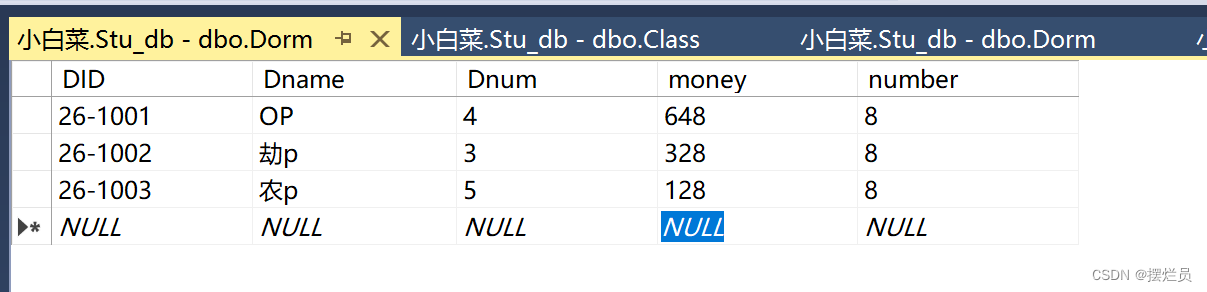

2.6 请用两种不同方法,实现删除学生表和对应宿舍表中的数据(提示:级联删除)
在外键关系中更改设置,将更新规则和删除规则都设置为级联。
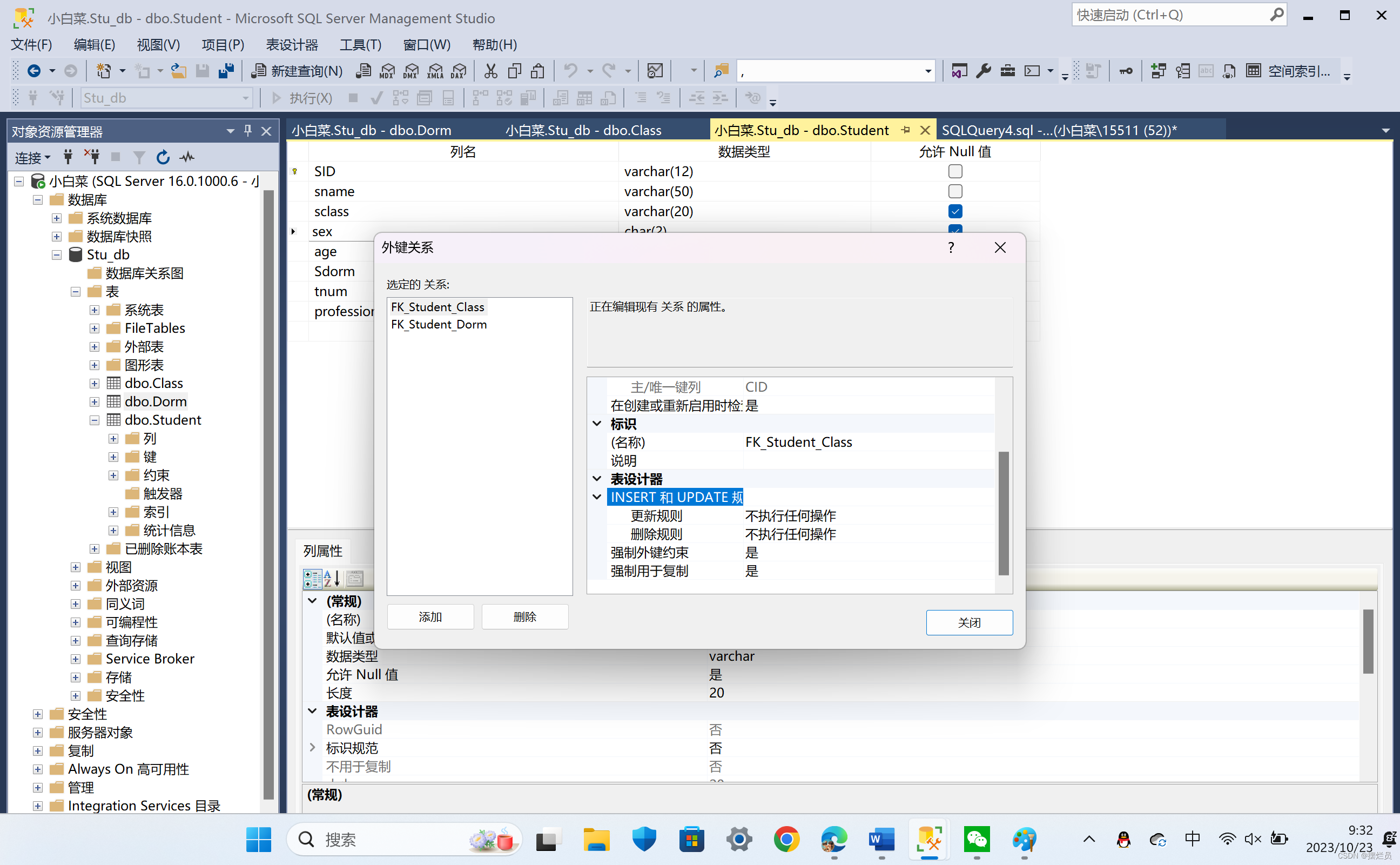
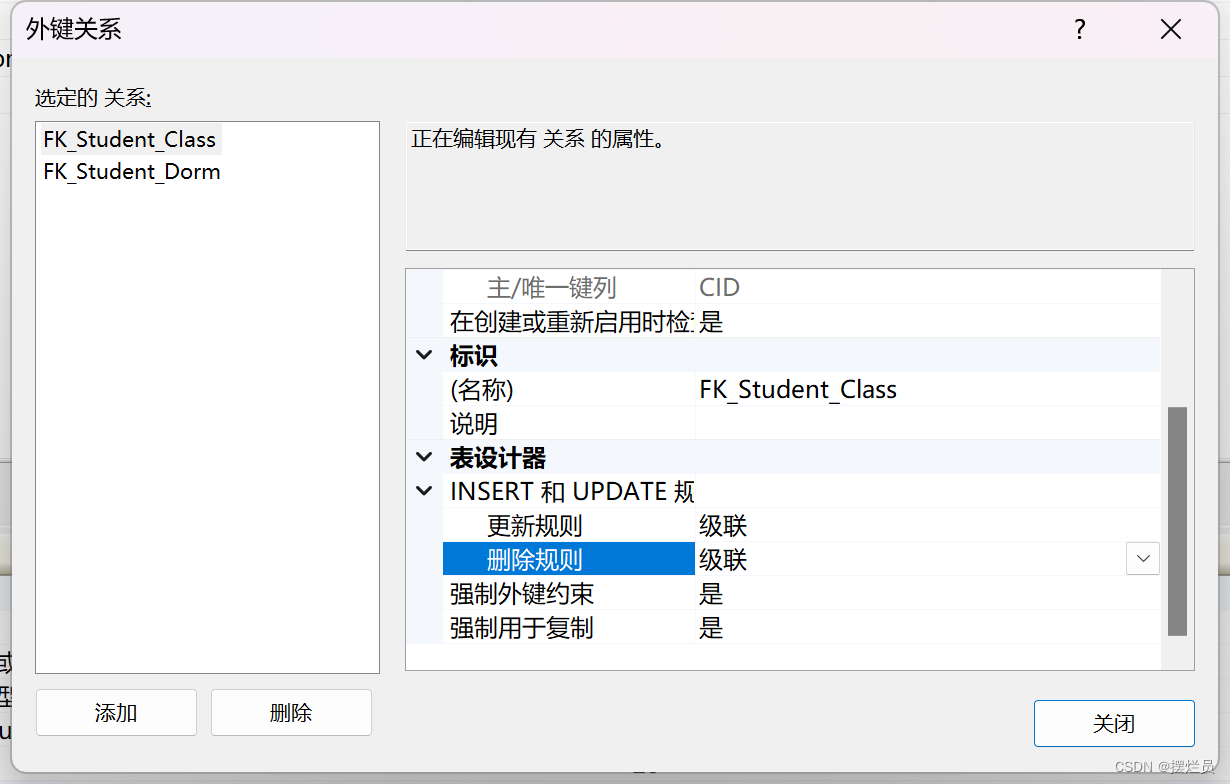
或者在外键创建时通过代码建立级联
alter table Student add constraint FK_Student_Class foreign key(sclass) references Class(CID) on delete CASCADE on updata cascade;
2.7 请实现完全删除学生表和宿舍表(包含表数据及其定义)
进行删除操作时,应当确保与其相关的外键应当完全删除才能进行相关操作
删除表中数据
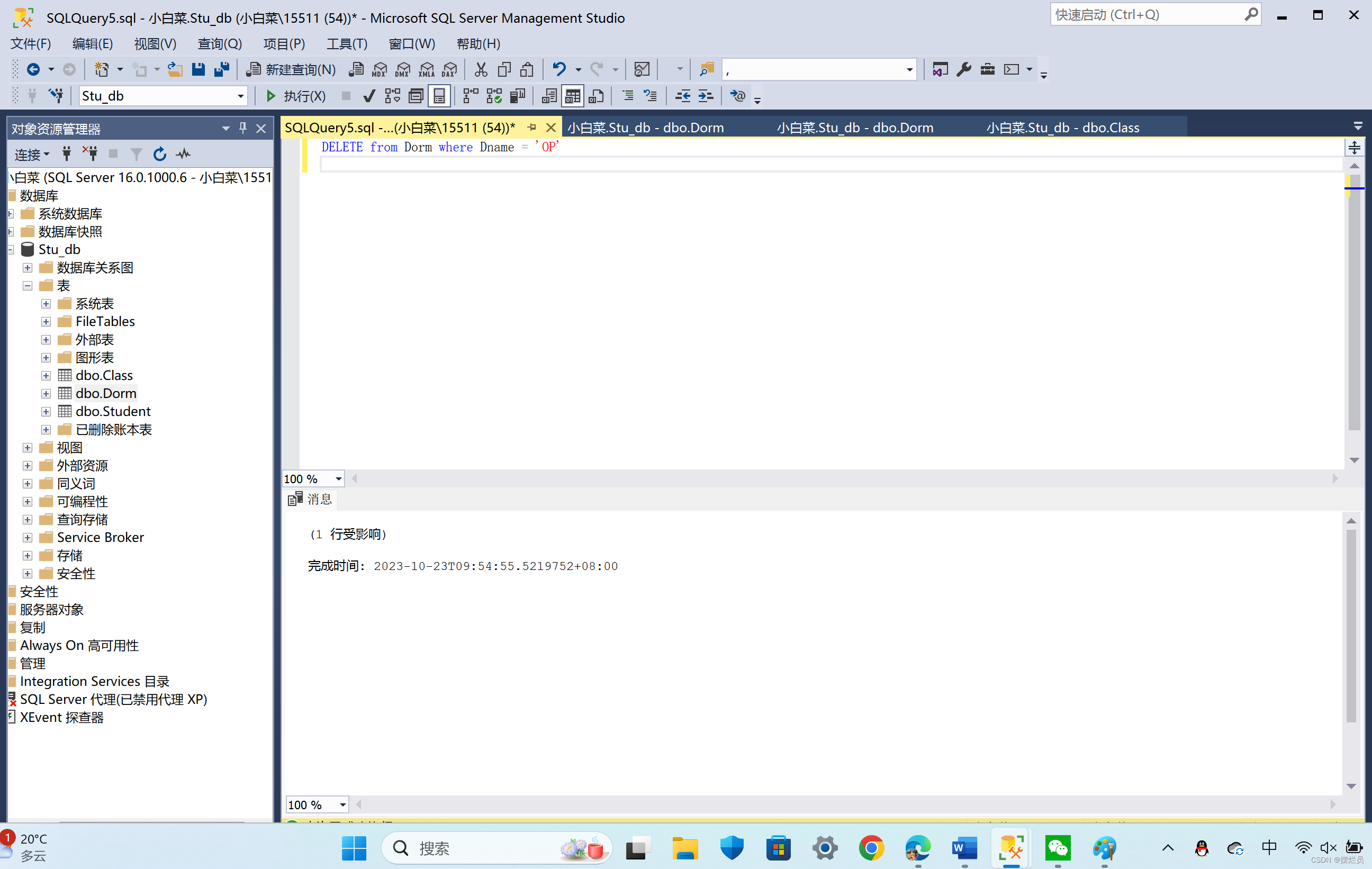
/******where后面跟条件******/
DELETE from tablename where condition
删除表中所有数据

删除整个表
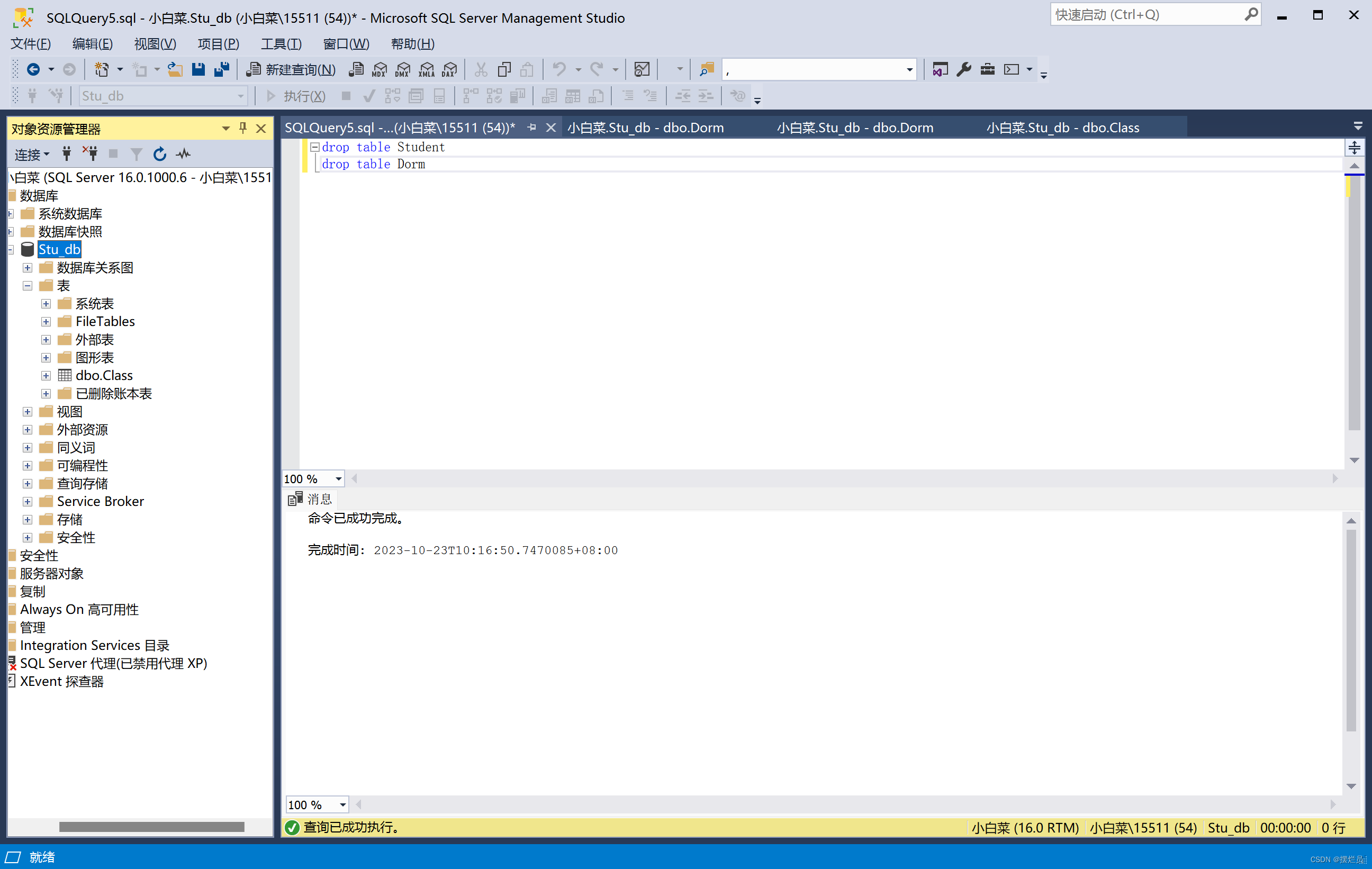
drop table Student
drop table Dorm
**3.**实现数据库的分离和附加
3.1 使用SQL Server Management Studio分离1.3所创建的数据库
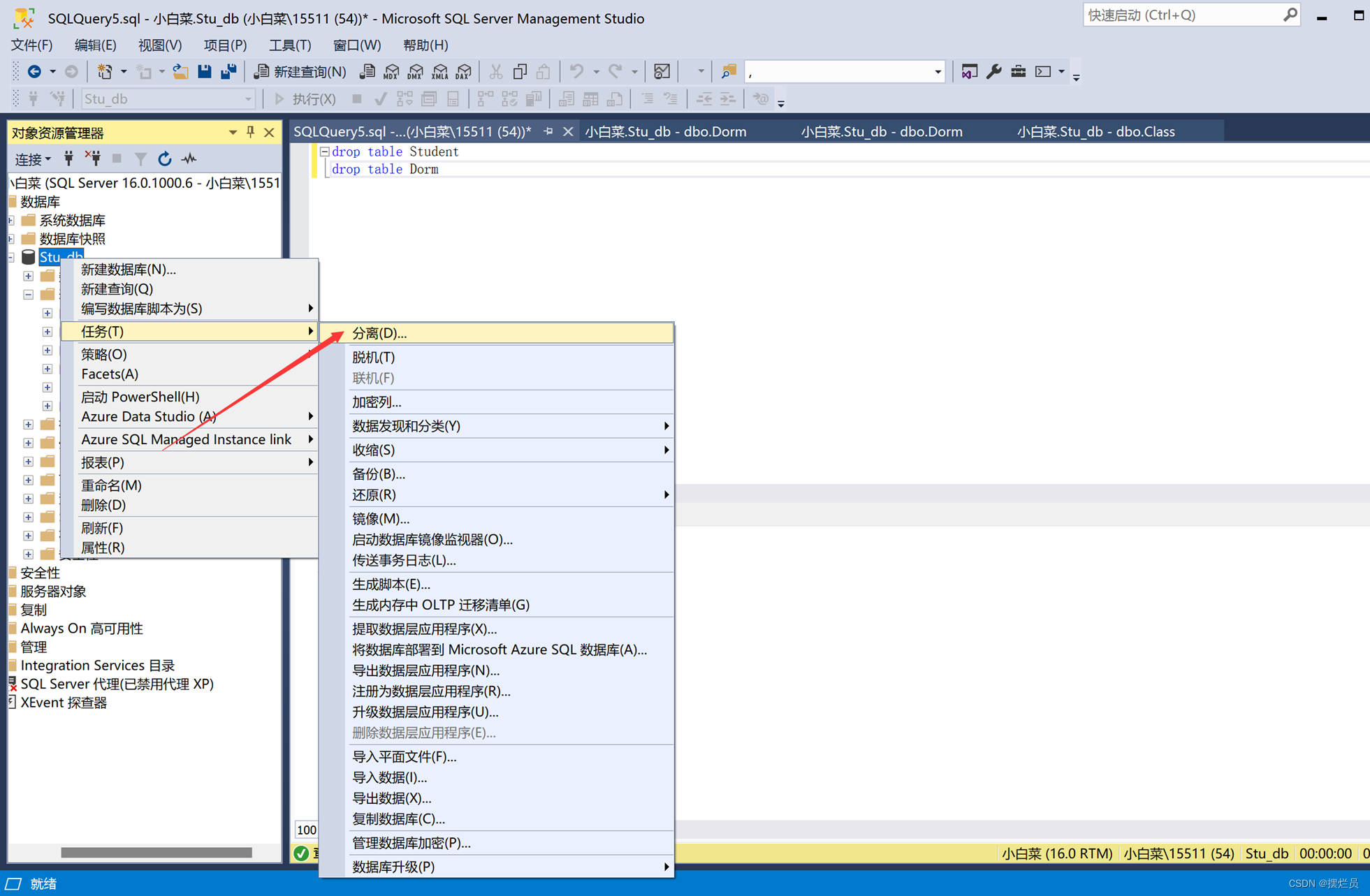
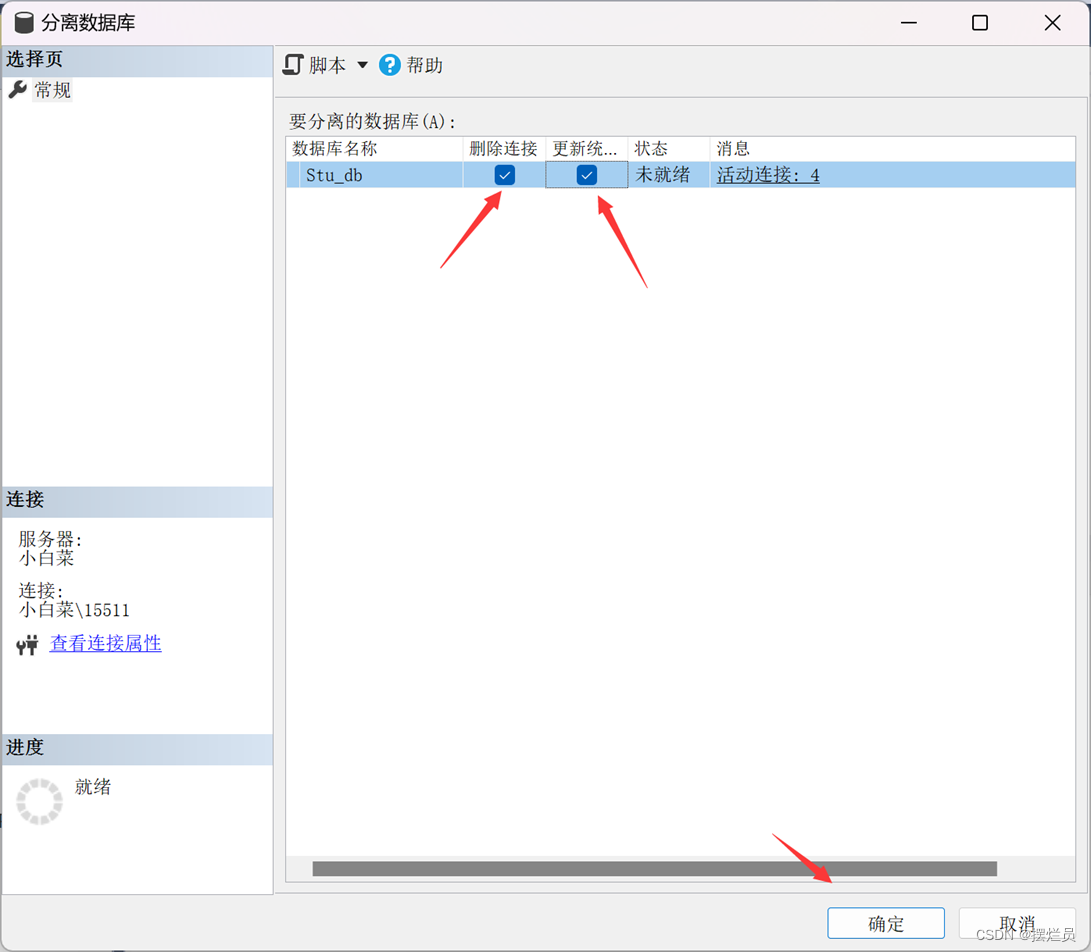
3.2****附加分离的数据库

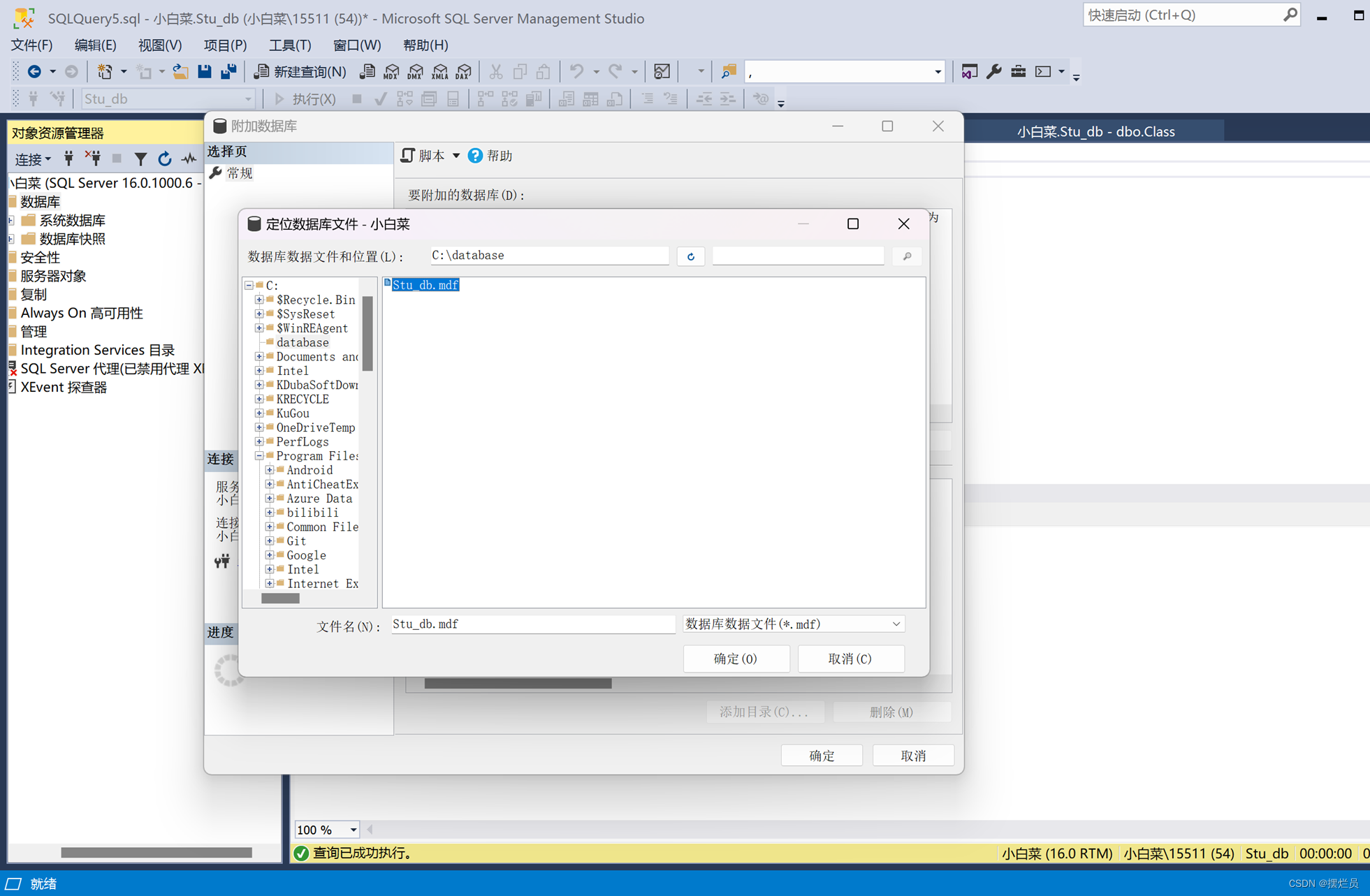
最后
如果你已经下定决心要转行做编程行业,在最开始的时候就要对自己的学习有一个基本的规划,还要对这个行业的技术需求有一个基本的了解。有一个已就业为目的的学习目标,然后为之努力,坚持到底。如果你有幸看到这篇文章,希望对你有所帮助,祝你转行成功。
开源分享:【大厂前端面试题解析+核心总结学习笔记+真实项目实战+最新讲解视频】

的了解。有一个已就业为目的的学习目标,然后为之努力,坚持到底。如果你有幸看到这篇文章,希望对你有所帮助,祝你转行成功。
开源分享:【大厂前端面试题解析+核心总结学习笔记+真实项目实战+最新讲解视频】























 4191
4191

 被折叠的 条评论
为什么被折叠?
被折叠的 条评论
为什么被折叠?








